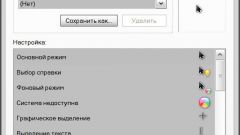Инструкция
1
Из панели меню «Пуск» войдите в «Панель управления», кликнув по соответствующей строке (пока еще) левой кнопкой мыши. В открывшемся окне выберите раздел «Принтеры и другое оборудование». Выберите значок мыши в панели управления, кликнув на иконке левой кнопкой мыши. Если вы используете классический вид отображения «Панели управления», а не вид по категориям, выберите сразу иконку мыши и кликните по ней. Откроется окно «Свойства: Мышь».
2
В открывшемся окне перейдите на вкладку «Кнопки мыши». В правом верхнем углу окна расположена графическая схема, отображающая, какая из кнопок мыши является на данный момент основной. По умолчанию серым бывает выделена левая кнопка мыши. Поставьте маркер в поле «Обменять назначение кнопок» в разделе «Конфигурация кнопок», чтобы изменить назначение кнопок (поменять справа налево и наоборот).
3
После того, как вы поставите маркер в соответствующем поле, новые настройки вступят в силу немедленно, поэтому дальнейшее выполнение основных команд задавайте уже правой кнопкой мыши. То есть нажмите кнопку «Применить» правой кнопкой мыши, закройте окно с помощью кнопки «ОК» или кликнув на значок «Х» в правом верхнем углу окна.
4
Чтобы вернуть настройки, предназначенные для пользования мышью правой рукой, снова вызовите окно «Свойства: Мышь», пройдя все указанные шаги, снимите маркер в поле «Конфигурация кнопок» на вкладке «Кнопки мыши», нажмите на кнопку «Применить» и закройте окно свойств мыши обычным путем.
Видео по теме
Полезный совет
На вкладке «Кнопки мыши» вы можете дополнительно настроить залипание кнопок мыши. Это удобно тогда, когда вы не хотите при выделении нескольких объектов удерживать нажатой кнопку мыши. Если залипание кнопок включено, вам необходимо на пару секунд удерживать кнопку нажатой, чтобы активировать эту функцию. Также с указанной вкладки можно настроить скорость двойного щелчка мыши, если вы все еще не перенастроили мышь на одиночный клик.